随着苹果公司宣布自助维修计划,果粉们似乎更加关注iPhone的维修技巧了。近日就有不少果粉问小编(果粉之家),iPhone 如何启动恢复模式?

所谓的恢复模式,是在手机维修时经常会使用到的一个方法,如用户忘记了锁屏密码,设备出现“已停用”的情况无法连接电脑进行刷机时,就可以手动启动恢复模式进行连接。
考虑到iPhone和iPad的机型较多,用户们可能已经记不清该如何进入恢复模式,因此小编(果粉之家)对苹果各机型进入恢复模式的方法进行汇总,希望对大家有所帮助。
1、iPhone 6s 及以下机型,iPod touch(第 6 代)或以下机型,iPhone SE1
同时按住“Home”键和电源键按钮,直至出现恢复模式界面再松开。
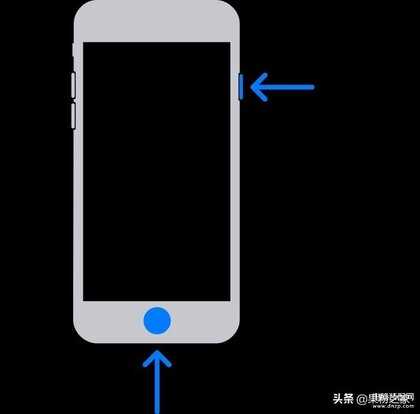
2、iPhone 7 系列和iPod touch(第 7 代)
同时按住侧边(顶部)电源键和“音量-”,直至屏幕出现恢复模式界面再松开。

首先按下“音量+”再快速松开,再按下“音量-”再快速松开,然后长按侧边电源键按钮,直至屏幕出现恢复模式界面。(第一次操作的话,建议多尝试几次。)
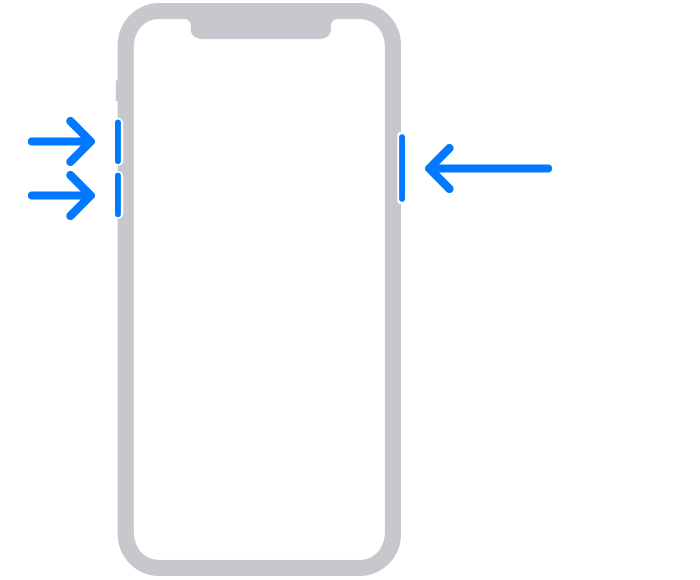
4、非全面屏iPad(有Home键)
同时按住“Home”键和电源键按钮,直至出现恢复模式界面再松开。
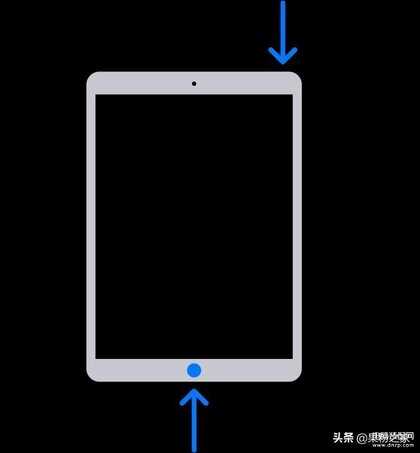
5、全面屏iPad(无Home键)
首先按下“音量+”再快速松开,按下“音量-”再快速松开,然后长按侧边电源键按钮,直至屏幕出现恢复模式界面,即可。
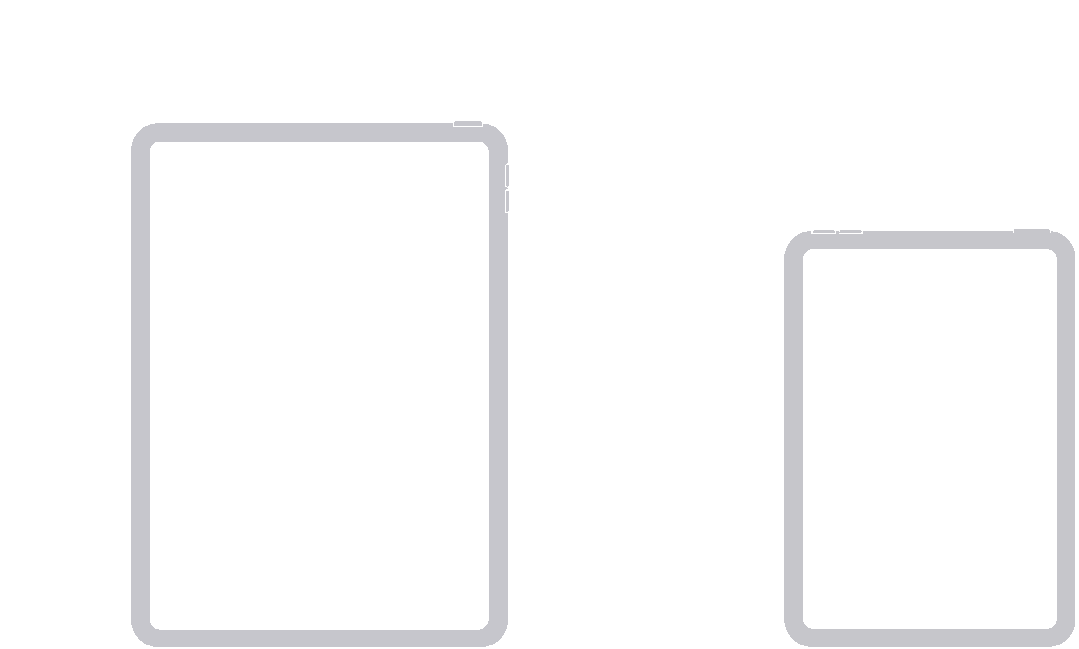
其中,iPhone和iPad进入恢复模式后,屏幕会显示以下内容:

(iPhone)

(iPad)
当屏幕显示该界面时,就可以用手机连接手机进行操作了。如连接爱思助手等测机软件时,就会显示设备已进入恢复模式状态。
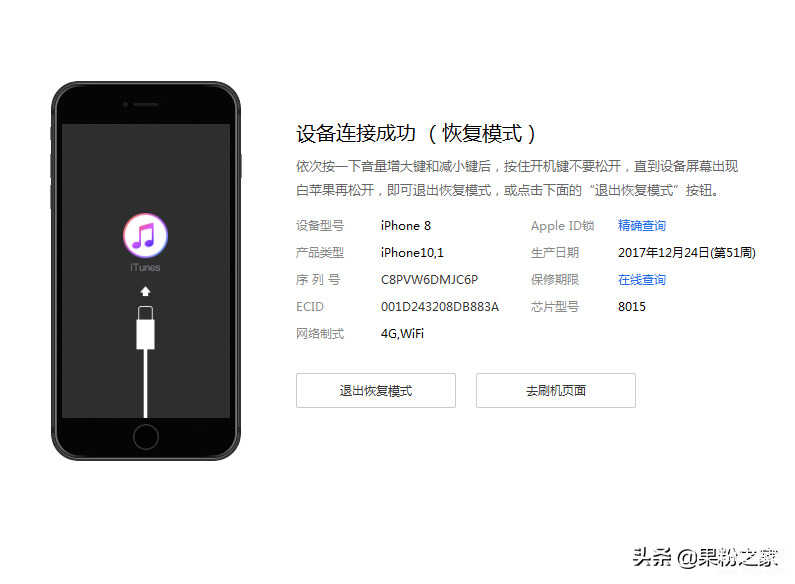
至于如何退出恢复模式,方法与进入方式一样,直至屏幕出现白苹果界面松开按钮即可。当然也可以直接在刷机软件上点击“提出恢复模式”。




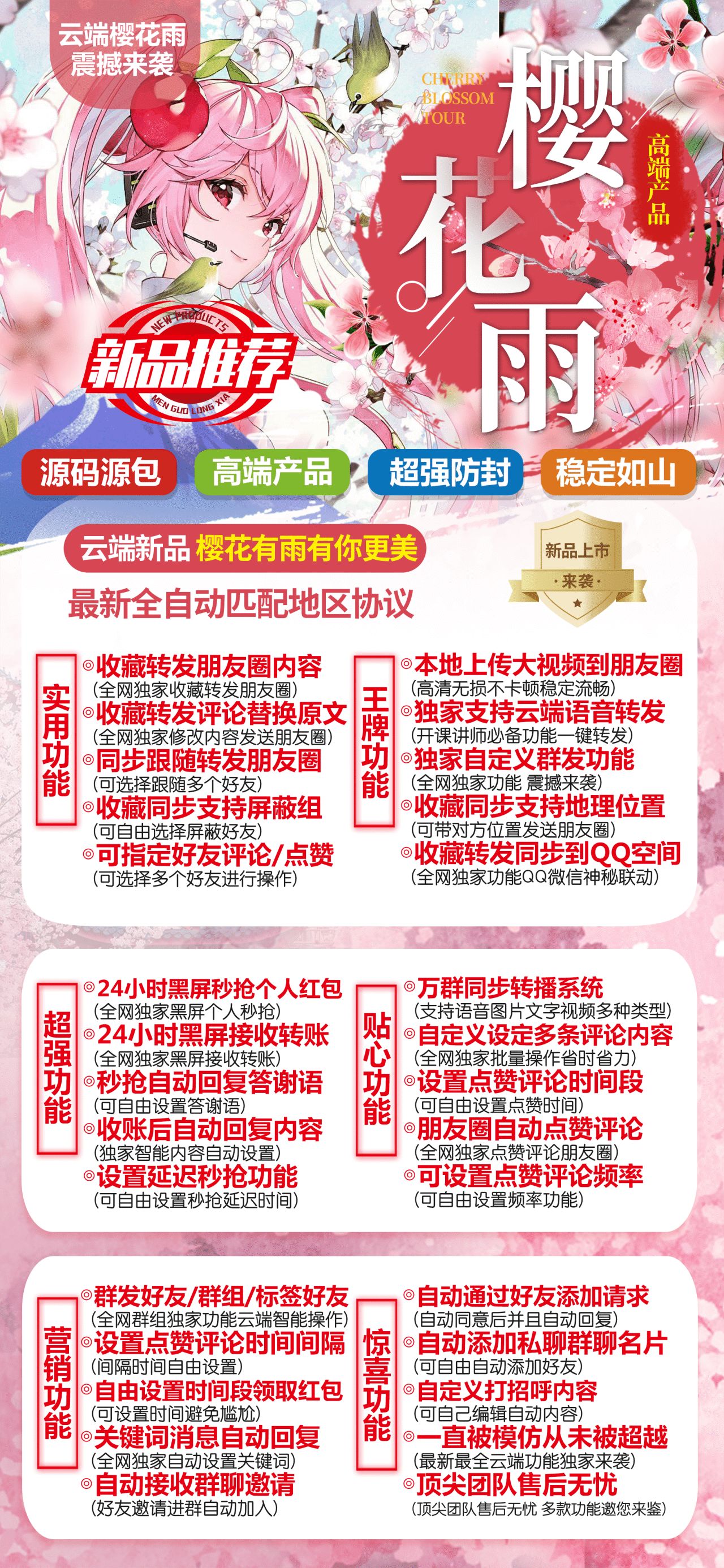

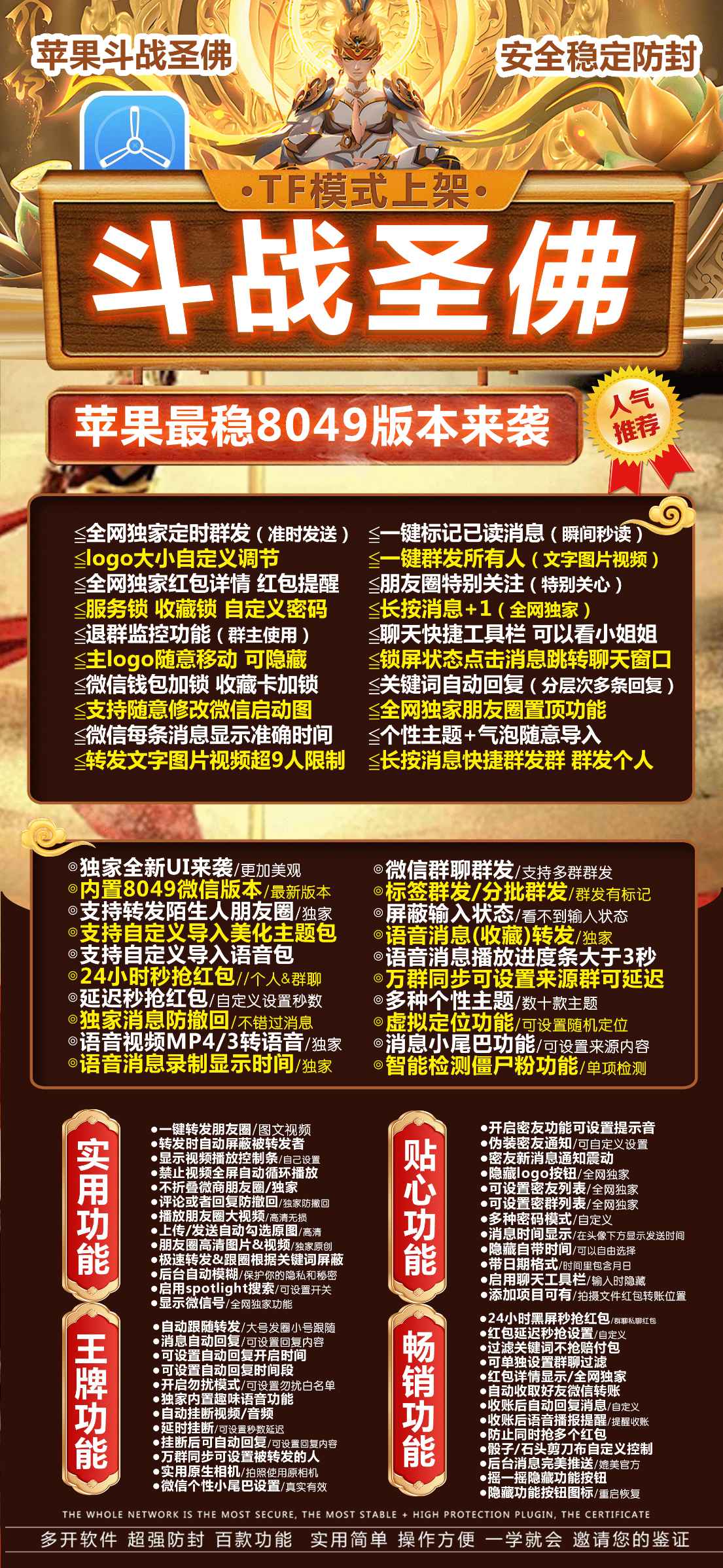



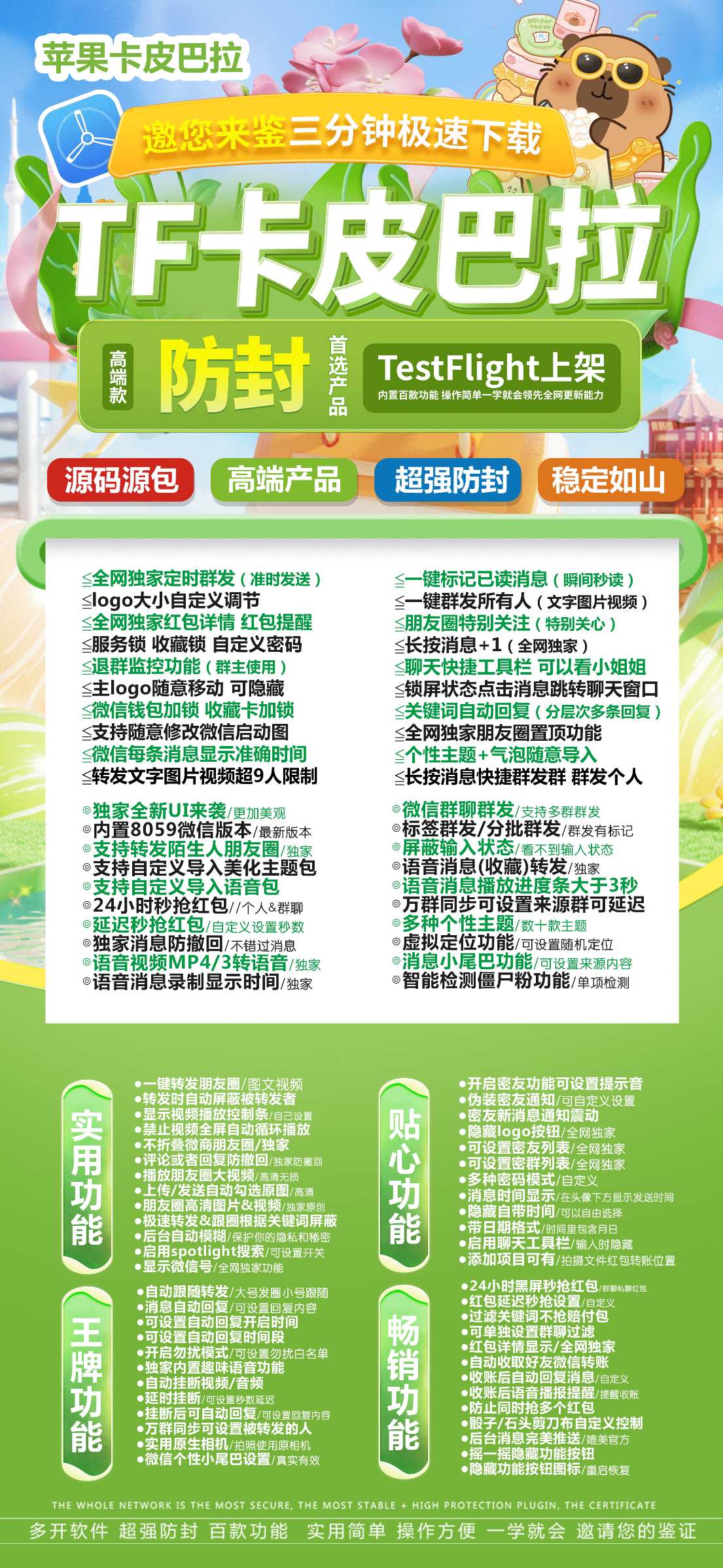


发表评论